Specialiųjų simbolių įterpimas į Word 2010
Kartais gali prireikti įterpti neįprastą simbolį į Word 2010 dokumentą. Perskaitykite, kaip lengvai tai padaryti su mūsų patarimais ir simbolių sąrašu.
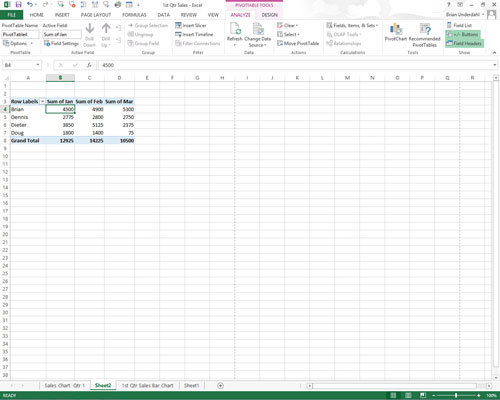
Spustelėkite bet kurį lauką stulpelyje, kurį norite formatuoti. Skirtuko Analizė grupėje Aktyvus laukas spustelėkite mygtuką Laukų parametrai.
„Excel“ atidaro dialogo langą Vertės lauko parametrai.
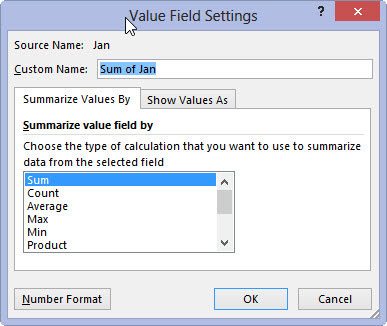
Dialogo lange Vertės lauko parametrai spustelėkite komandos mygtuką Skaičių formatas, kad atidarytumėte dialogo langą Format Cells su vieninteliu skirtuku Skaičius.
Excel atidaro dialogo langą Format Cells.
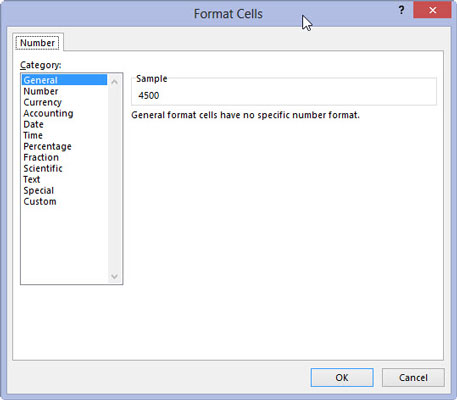
Spustelėkite skaičių formato tipą, kurį norite priskirti reikšmėms suvestinėje lentelėje, esančioje skirtuko Skaičius sąrašo laukelyje Kategorija.
Tai leidžia rankiniu būdu įvesti suvestinės lentelės formatavimo tipą.
Spustelėkite skaičių formato tipą, kurį norite priskirti reikšmėms suvestinėje lentelėje, esančioje skirtuko Skaičius sąrašo laukelyje Kategorija.
Tai leidžia rankiniu būdu įvesti suvestinės lentelės formatavimo tipą.
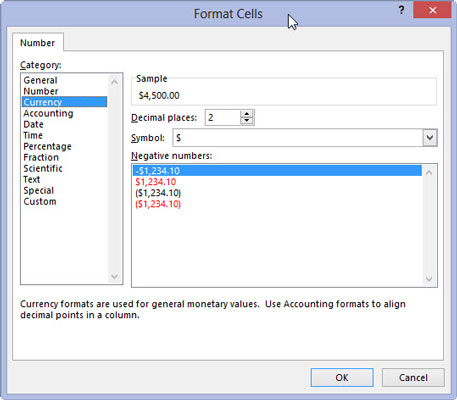
Pakeiskite visas kitas pasirinkto skaičių formato parinktis, pvz., Dešimtaines vietas, Simbolį ir Neigiami skaičiai, kurie galimi tam formatui.
Tai neprivalomas veiksmas, bet naudingas norint tiksliai suderinti savo poreikius.
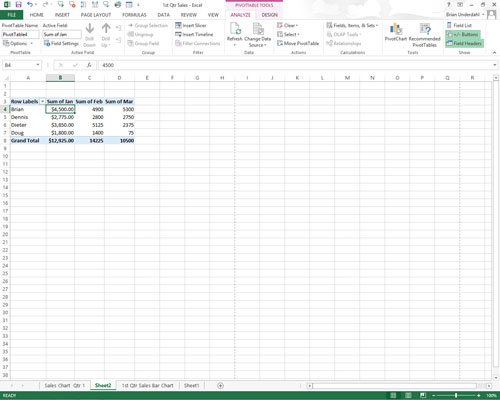
Du kartus spustelėkite Gerai, pirmą kartą, kad uždarytumėte dialogo langą Format Cells, o antrą kartą - kad uždarytumėte dialogo langą Reikšmės lauko parametrai.
Dabar esate pasirengę naudoti naujai suformatuotą suvestinę lentelę.
Kartais gali prireikti įterpti neįprastą simbolį į Word 2010 dokumentą. Perskaitykite, kaip lengvai tai padaryti su mūsų patarimais ir simbolių sąrašu.
„Excel 2010“ naudoja septynias logines funkcijas – IR, FALSE, IF, IFERROR, NOT, OR ir TRUE. Sužinokite, kaip naudoti šias funkcijas efektyviai.
Sužinokite, kaip paslėpti ir atskleisti stulpelius bei eilutes programoje „Excel 2016“. Šis patarimas padės sutaupyti laiko ir organizuoti savo darbalapius.
Išsamus vadovas, kaip apskaičiuoti slankiuosius vidurkius „Excel“ programoje, skirtas duomenų analizei ir orų prognozėms.
Sužinokite, kaip efektyviai nukopijuoti formules Excel 2016 programoje naudojant automatinio pildymo funkciją, kad pagreitintumėte darbo eigą.
Galite pabrėžti pasirinktus langelius „Excel 2010“ darbalapyje pakeisdami užpildymo spalvą arba pritaikydami ląstelėms šabloną ar gradiento efektą.
Dirbdami su laiko kortelėmis ir planuodami programą „Excel“, dažnai pravartu lengvai nustatyti bet kokias datas, kurios patenka į savaitgalius. Šiame straipsnyje pateikiami žingsniai, kaip naudoti sąlyginį formatavimą.
Sužinokite, kaip sukurti diagramas „Word“, „Excel“ ir „PowerPoint“ programose „Office 365“. Daugiau informacijos rasite LuckyTemplates.com.
„Excel“ suvestinės lentelės leidžia kurti <strong>pasirinktinius skaičiavimus</strong>, įtraukiant daug pusiau standartinių skaičiavimų. Šiame straipsnyje pateiksiu detalius nurodymus, kaip efektyviai naudoti šią funkciją.
Nesvarbu, ar dievinate, ar nekenčiate Word gebėjimo išjuokti jūsų kalbos gebėjimus, jūs turite galutinį sprendimą. Yra daug nustatymų ir parinkčių, leidžiančių valdyti „Word“ rašybos ir gramatikos tikrinimo įrankius.





